Installieren Sie Windows 7 von USB - Flash-Laufwerk
Ich habe ein ISO-Image der Windows 7 Installations-DVD, aber ich kann es nicht auf CD oder DVD brennen. Ich habe ein leeres flash-Laufwerk mit viel Platz. Gibt es eine Möglichkeit, das ISO-Image darauf zu legen und von dort zu installieren, als wäre es eine CD?
7 answers
Microsoft hat ein Tool [[2]} veröffentlicht, um eine ISO von Windows 7 auf ein bootfähiges USB-Laufwerk (oder auf eine DVD) zu legen.
Windows7Hacker hat eine Erklärung, wo dieses Tool herunterzuladen und wie es zu benutzen: Erstellen von bootfähigen Windows 7 Installieren Sie USB-Flash-Laufwerk oder DVD mit Windows 7 USB / DVD Download Tool
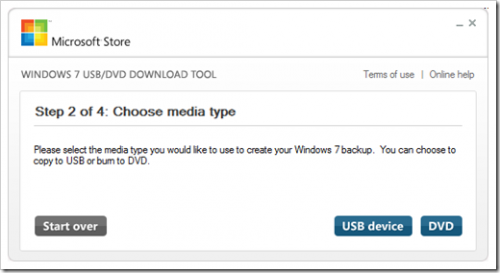
Warning: date(): Invalid date.timezone value 'Europe/Kyiv', we selected the timezone 'UTC' for now. in /var/www/agent_stack/data/www/techietown.info/template/agent.layouts/content.php on line 61
2011-10-28 05:19:44
{[0],} ja.
Am einfachsten ist es, eine Partition als aktiv zu markieren (wenn auch nicht immer benötigt, abhängig von Ihrem Motherboard).
Als nächstes extrahieren Sie alles in der ISO in das Stammverzeichnis des USB-Laufwerks (verwenden Sie Winrar, 7-Zip oder Ihr bevorzugtes Extraktionsprogramm.).
Starten Sie neu und ändern Sie entweder die Startreihenfolge im BIOS oder drücken Sie die Taste auf Ihrem Motherboard, um das Startmenü aufzurufen (normalerweise F12 oder Esacpe).
Wählen Sie USB - Fahrminuten.
, Getan!
Warning: date(): Invalid date.timezone value 'Europe/Kyiv', we selected the timezone 'UTC' for now. in /var/www/agent_stack/data/www/techietown.info/template/agent.layouts/content.php on line 61
2009-10-28 20:25:04
Verwenden Sie UNetbootin, um ein bootfähiges USB-Flash-Laufwerk mit der ISO zu erstellen.
Die Software wurde für die Erstellung bootfähiger Linux-Flash-Laufwerke entwickelt, funktioniert jedoch mit jedem bootfähigen ISO.
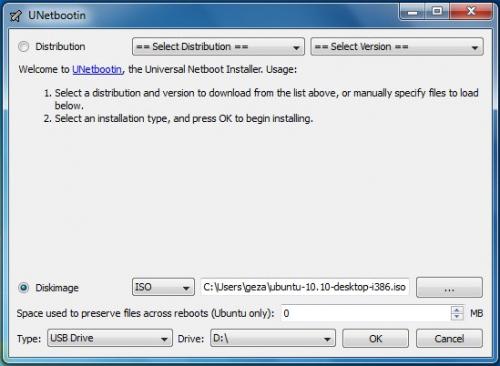
Warning: date(): Invalid date.timezone value 'Europe/Kyiv', we selected the timezone 'UTC' for now. in /var/www/agent_stack/data/www/techietown.info/template/agent.layouts/content.php on line 61
2011-10-28 05:19:28
Hier geht es, in vier einfachen Schritten:
Formatieren Sie das Flash-Laufwerk mit dem HP[5]}USB Disk Storage Format Tool (v2.0.6) mit FAT32, wobei alle Kontrollkästchen deaktiviert sind.
Mounten Sie das Windows 7-ISO-Image mit Virtual CloneDrive (ein kostenloses Tool).
Kopieren Sie dann den Inhalt des ISO-Images (alle Windows 7-Dateien und-Ordner) auf das Flash-Laufwerk. Schnappen Sie sich eine Tasse Kaffee; es könnte nach oben von 5-10 Minuten.
Benennen Sie schließlich die Datei im Stammverzeichnis des Flash-Laufwerks von "BOOTMGR" in "NTLDR"um.
Ich hoffe, das hilft...
Warning: date(): Invalid date.timezone value 'Europe/Kyiv', we selected the timezone 'UTC' for now. in /var/www/agent_stack/data/www/techietown.info/template/agent.layouts/content.php on line 61
2013-06-04 07:17:14
Ich weiß, dass diese Frage ein paar Jahre alt ist, aber ich denke, dieses Programm ist erwähnenswert (es ist auch einfach).
Ihr universeller Multiboot Integrator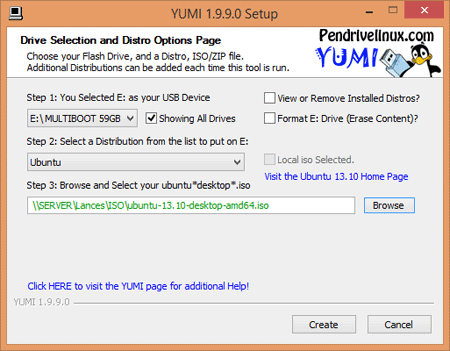
Sie können damit viele Betriebssysteme auf einem Flash-Laufwerk hinzufügen (sowohl Windows als auch Linux, ich weiß nichts über MAC OSX)
Sie können damit auch andere ISO-Images wie Norton Ghost SRD, Acronis True Image und viele andere Tools hinzufügen.
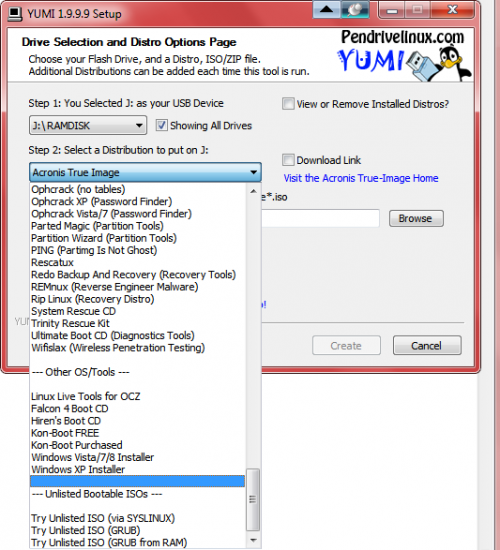
Warning: date(): Invalid date.timezone value 'Europe/Kyiv', we selected the timezone 'UTC' for now. in /var/www/agent_stack/data/www/techietown.info/template/agent.layouts/content.php on line 61
2014-07-29 13:20:01
Wenn Sie Windows™ bereits ausführen, können Sie einfach das [[2]}Windows 7 USB/DVD-Download-Tool von Microsoft verwenden.
Wenn Sie auf einem anderen Betriebssystem die folgenden Schritte ausführen können:
- Stellen Sie sicher, dass das Dateisystem NTFS ist und das bootfähige Flag gesetzt ist..
- Verwenden Sie ms-sys, um Boot record (
ms-sys -7 /dev/sdx) zu schreiben. - Mounten Sie die ISO und kopieren Sie alle Dateien und Verzeichnisse.
Warning: date(): Invalid date.timezone value 'Europe/Kyiv', we selected the timezone 'UTC' for now. in /var/www/agent_stack/data/www/techietown.info/template/agent.layouts/content.php on line 61
2013-09-16 16:39:32
Ich liebe es, Rufus zum Extrahieren von Betriebssystemen auf einen USB-Stick zu verwenden. Es ist Quelle ist auch auf Github. Für windows:
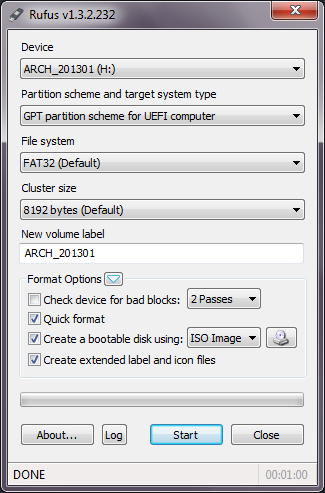
Warning: date(): Invalid date.timezone value 'Europe/Kyiv', we selected the timezone 'UTC' for now. in /var/www/agent_stack/data/www/techietown.info/template/agent.layouts/content.php on line 61
2019-01-13 00:16:22